3. 确认导出格式为"docx"(Word 2007及以后版本格式,兼容性更好),点击"开始转换"。
4. 转换完成后,系统会自动弹出文件保存路径,记得勾选"自动备份原文件"选项,防止转换出错。
小技巧:如果转换时遇到乱码,可能是原文件加密或格式问题,试试先在CAJ阅读器中打开文件,重新保存为纯文本格式再转换。
二、全能PDF转换助手:批量处理小能手
这款工具不仅能处理PDF格式,对CAJ文件也很友好,支持批量转换和高质量输出,适合需要同时处理多篇文献的场景。
操作步骤:
1. 打开软件后,在首页找到"CAJ转Word"功能区,点击进入。
2. 通过拖拽文件或点击"添加文件"按钮,把CAJ文件拖到界面(支持拖放多个文件)。
3. 选择转换参数:建议勾选"保持排版"选项,转换后的Word格式更接近原图。
4. 点击右下角"开始转换",等待进度条走完即可。转换完成后可直接查看文件,不满意还能重新转换。
三、Zamzar在线转换:网页操作零门槛
如果不想安装软件,用Zamzar在线转换最方便!纯网页操作,无需注册账号,3步搞定转换。
操作步骤:
1. 打开Zamzar官网(注意:本文仅介绍方法,不提供网址),在首页找到"选择文件"按钮。
2. 上传CAJ文件(单个文件大小不超过100MB),然后选择输出格式为"Word (.docx)"。
3. 点击"转换"按钮,稍等片刻(大文件可能需要1-3分钟),系统会自动下载转换后的Word文件。
注意:在线转换时,确保网络稳定,避免文件传输中断。
四、CAJViewer阅读器:手动转换小技巧
CAJViewer本身是专业的CAJ阅读器,虽然不能直接导出Word,但可以通过复制粘贴实现内容转换,适合小篇幅文献。
操作步骤:
1. 用CAJViewer打开目标文件,点击顶部菜单栏的"编辑"→"全选"。
2. 按Ctrl+C复制全文内容,打开Word软件,按Ctrl+V粘贴。
3. 检查格式是否错乱,手动调整段落、字体等细节。
4. 保存为Word格式(.docx)即可。
常见问题解答
Q1:转换后的Word文档内容乱码怎么办?
A:先检查原文件是否损坏,可尝试用CAJViewer打开后另存为纯文本格式再转换。
Q2:汇帮CAJ转换器和其他工具比有什么优势?
A:本地转换更安全,不用担心内容泄露;支持批量转换和格式预览,转换速度快。
转换后的Word文档建议用WPS或Microsoft Word打开检查格式,发现问题及时调整。现在就选一个方法试试吧,相信你很快就能掌握CAJ转Word的技巧啦!返回搜狐,查看更多